Come iniziare con la Spend Intelligence
Questa sezione aiuta a familiarizzare con Ivanti Neurons for Spend Intelligence, introducendo alcuni concetti e funzionalità e guidando l'utente a ottenere alcuni risultati iniziali. Non è esaustiva - maggiori dettagli sono forniti nelle altre sezioni della guida - ma mira a fornire una panoramica in modo che ci si possa sentire più a proprio agio nell'esplorare e sperimentare da soli.
Se la propria organizzazione non ha implementato la Spend Intelligence in precedenza, si potrebbe trovare utile esplorare tutta questa sezione; se la propria organizzazione ha già implementato la Spend Intelligence, si potrebbe trovare ancora utile esplorare questa sezione, ma forse senza dover agire su ogni fase.
Ricordare che Ivanti Neurons for Spend Intelligence non è un pacchetto finanziario e non sempre fornisce valori finanziari esatti. Lo scopo del sistema non è quello di far quadrare i conti, ma di aiutare l'utente a setacciare la massa di dati sugli asset software disponibili per scoprire dove si sta spendendo e per identificare le opportunità di risparmio.
Connettori: ottenere alcuni dati
Prima di tutto, serve un connettore con un'origine di dati di inventario. È improbabile che la Spend Intelligence sia la prima cosa della Ivanti Neurons Platform che la propria organizzazione proverà, quindi è molto probabile che si abbia già impostato un connettore adatto.
Per informazioni sull'impostazione di un server di connettori e sulla creazione di un connettore, vedere Impostazione dei connettori.
È inoltre opportuno assicurarsi di aver configurato un connettore Single Sign-On (SSO) (Okta o Microsoft Entra ID). Gestione SaaS li utilizza insieme ai connettori di alcune applicazioni SaaS per determinare l'utilizzo e la responsabilità degli abbonamenti Cloud.
Quale software è installato?
In Ivanti Neurons for Spend Intelligence sono presenti due dashboard che ci informano sul software in nostro possesso: Insight software per il software in loco e Gestione SaaS per il software cloud.
Quando si avvia uno dei componenti di Spend Intelligence (Informazioni strategiche software, Gestione licenze o Gestione SaaS), viene visualizzato un riquadro di navigazione Spend Intelligence che consente di aprire direttamente ciascuna pagina di Spend Intelligence. Per il resto di questa sezione, utilizzeremo questo riquadro di navigazione per muoverci all'interno dell'applicazione.
Nel riquadro di navigazione Spend Intelligence, alla voce Panoramica fare clic su Informazioni strategiche software per visualizzare il dashboard Informazioni strategiche software. Questa dashboard contiene una serie di riquadri che visualizzano le informazioni sul proprio parco software IT. È possibile fare clic sui riquadri per visualizzare ulteriori informazioni e approfondire l'analisi di ciò che sembra interessante. Provare subito a vedere se si riesce a identificare qualche software a fine vita o aggiornabile, o magari guardare prima un breve video:
Guarda un video su Informazioni strategiche software (4:07)
Per informazioni più dettagliate, vedere Software Insights.
Una volta terminata l'esplorazione del dashboard Informazioni strategiche software, fare clic su Gestione SaaS sotto Panoramica nel pannello di navigazione Spend Intelligence per visualizzare il dashboard Gestione SaaS. Questo dashboard mostra le informazioni sugli abbonamenti al cloud. Come per il dashboard Informazioni strategiche software, è possibile fare clic sui riquadri per visualizzare ulteriori informazioni e approfondire le ricerche che sembrano interessanti. Provare a vedere se si riesce a identificare quali utenti utilizzano raramente le applicazioni in loro possesso e quali applicazioni costano di più. È inoltre possibile guardare un breve video di presentazione della gestione SaaS:
Guarda un video correlato (4:47)
Per ulteriori informazioni, vedere Gestione SaaS.
Quale software abbiamo acquistato?
Mentre Informazioni strategiche software e Gestione SaaS aiutano a capire quale software viene utilizzato, Gestione licenze aiuta a capire per quale software si è pagato e se si dispone del numero corretto di licenze. Se si utilizza un software soggetto a licenza, è necessario disporre di una licenza o si rischia di incorrere in gravi sanzioni. Tuttavia, il software può essere costoso, quindi non si desidera acquistare più licenze del necessario. Più avanti vedremo come Gestione licenze può aiutare a trovare il giusto equilibrio tra responsabilità e diritti.
Prima di iniziare a usare Gestione licenze, esaminiamo alcuni concetti e la terminologia.
Passività, parametri e diritti
Ogni volta che si installa un software licenziabile, si incorre in una responsabilità che deve essere abbinata a un diritto corrispondente sotto forma di licenza. L'entità di una responsabilità varia a seconda del titolo del software: titoli di software diversi possono misurare la loro responsabilità in modi diversi, chiamati metriche. Tenere presente che fornitori diversi possono utilizzare nomi diversi per la stessa metrica.
La metrica più elementare è Per dispositivo (nota anche come Per computer, Per installazione e così via). Ogni volta in cui si installa un software utilizzando questa metrica, è necessaria un'altra licenza. Alcuni software utilizzano una metrica per utente: è possibile installarli più volte, ma solo un utente può utilizzarli per ciascuna licenza. Software client/server, come Microsoft SQL Server, utilizzano spesso una metrica Per Server, Per Core o Per Processore, in cui la dimensione della responsabilità dipende dall'hardware del server su cui è installato. Esistono anche licenze illimitate, spesso note come licenze sito, che autorizzano tutti gli utenti associati a un sito o a una regione specifici a utilizzare un software.
È necessario confermare il tipo di metrica utilizzata dal software che si sta installando, in modo da poter calcolare il numero di licenze necessarie per fornire un diritto corrispondente.
Tipi di prodotto: diverse modalità di acquisto delle licenze
Oltre a calcolare le passività in base a diverse metriche, è possibile acquistare licenze per coprire tali passività utilizzando diversi tipi di prodotti. Di nuovo, tenere presente che fornitori diversi possono utilizzare nomi diversi per la stessa metrica. Esistono quattro tipi di base:
- Licenza base (licenza perpetua): una licenza che dà diritto all'utilizzo di una versione specifica di un determinato titolo software per sempre. Di solito è possibile aggiornare alle versioni minori e applicare le patch, ma non è possibile aggiornare alla successiva versione maggiore.
- Licenza di manutenzione: se combinata con una licenza di base, dà diritto all'utilizzo di uno specifico software per sempre e all'aggiornamento alla versione più recente per la durata del contratto di manutenzione. Queste licenze offrono spesso altri vantaggi e devono essere rinnovate in modo che non vi siano lacune nel contratto di manutenzione.
- Licenza di aggiornamento: consente di passare alla versione più recente di un titolo software da una versione precedente.
- Abbonamento: consente di utilizzare un'applicazione fornita nel cloud per una durata prestabilita.
Guarda un video sui tipi di prodotti (5:30)
Ogni volta che si acquista uno di questi tipi di licenza si effettua una transazione. Gestione licenze aiuta a determinare la disponibilità delle licenze abbinando le licenze di manutenzione e di aggiornamento con le licenze di base per mostrare il diritto corrispondente.
Per informazioni più dettagliate, vedere Gestione licenze.
Creazione dei dati dei diritti e della libreria SKU
Finora abbiamo esaminato le passività - il software che viene utilizzato e che richiede una licenza. Ora prenderemo in considerazione i diritti, ovvero i contratti e le licenze che danno diritto a utilizzare il software.
In genere, si importano i contratti e le transazioni di licenza da fogli di calcolo. I fornitori spesso forniscono queste informazioni in fogli di calcolo, che rappresentano un metodo comodo per gestirle. Tuttavia, è anche possibile creare contratti e transazioni direttamente in Ivanti Neurons for Spend Intelligence, per cui procediamo subito con questa operazione per capire l'aspetto di questi record.
Prima di creare un contratto, è utile conoscere un altro componente del sistema: la libreria SKU. La libreria SKU di Ivanti contiene i prezzi di molte SKU (Stock Keeping Unit) del software, ovvero gli articoli specifici che si possono acquistare da un fornitore. Questi prezzi vengono utilizzati nel sistema se non si è inserito un costo insieme a una transazione o se non si è importato un listino prezzi. Il termine costo indica l'importo pagato per la licenza, mentre il termine prezzo indica l'importo pubblicizzato dal venditore per la licenza. La combinazione di un fornitore e di un codice SKU identifica in modo univoco un titolo software, pertanto è importante inserire il nome del fornitore in modo accurato per assicurarsi che corrisponda ai fornitori presenti nella Libreria SKU.
Per creare un contratto:
- Sotto Titolo sulla barra laterale Spend Intelligence, fare clic su Contratti.
Appare la griglia dati Contratti. - Sul menu Azioni, fare clic su Crea.
Viene visualizzato il pannello Crea contratto. - Iniziare a digitare il nome fornitore nel campo Fornitore.
Quando si inizia a digitare il nome di un fornitore, i fornitori corrispondenti dalla libreria SKU appaiono in un menu a discesa.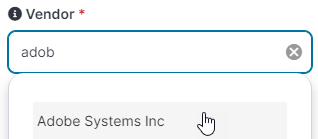
- Selezionare il fornitore richiesto.
- Inserire il Numero contratto.
La combinazione di Numero contratto e Fornitore deve essere unica. - Compilare i campi rimanenti come richiesto.
Passare il mouse sopra l'icona i davanti a un'etichetta di campo per informazioni su come completare il campo. - Fare clic su Crea.
Il contratto è stato creato.
Per ulteriori dettagli, vedere Contratti.
Il contratto è la struttura con cui si acquista il software e che stabilisce i termini di utilizzo del software. La licenza è il diritto a usare un componente software con certe condizioni. Le licenze vengono inserite nel sistema come transazioni, ovvero come registrazioni di un acquisto. Aggiungiamone uno manualmente per capire cosa succederà in seguito quando importeremo le transazioni delle licenze.
Per creare una transazione:
- Sotto Titolo sulla barra laterale Spend Intelligence, fare clic su Transazioni.
Viene visualizzata la pagina Transazioni. - Sul menu Azioni, fare clic su Crea.
Viene visualizzato il pannello Crea transazione. - Inserire il Fornitore, così come si è fatto per il contratto.
- Inserire il Codice SKU se è noto.
Se viene rilevata una corrispondenza per sia il Fornitore sia il Codice SKU nella libreria SKU, il pannello si aggiorna automaticamente con qualsiasi campo per la SKU corrispondente. - Compilare i campi rimanenti come richiesto.
Se il Tipo di prodotto non è stato completato automaticamente in base ai valori in Fornitore e Codice SKU, è importante selezionare il valore appropriato, dato che influisce sui risultati visualizzati in Gestione licenze. Vedere Selezione del tipo di prodotto per ulteriori informazioni.
Se si seleziona una Ricorrenza costo diversa da Una tantum, impostare un Inizio copertura e un Termine copertura.
Se si seleziona la casella di controllo Illimitata, la Quantità è impostata su 1 e non può essere modificata. - Fare clic su Crea.
La transazione viene creata e i dati vengono aggiornati nel sistema. L'utente viene avvisato al termine dell'elaborazione dati.
Se si è specificato un Numero di contratto già esistente, la transazione sarà collegata a quel contratto. Se si è specificato un Numero di contratto inesistente, viene creato un nuovo contratto senza data di scadenza con quel Numero di contratto. Se non si è specificato un Numero di contratto già esistente, la transazione sarà collegata a quel contratto.
Prepararsi a importare le licenze
Prima di importare i registri delle licenze, decidere cosa si desidera ottenere e raccogliere le informazioni necessarie. Il consiglio migliore è quello di iniziare in piccolo: scegliere un piccolo set di record per un prodotto desktop basato sull'installazione e di un unico fornitore. Scegliendo qualcosa di semplice, si acquisisce familiarità con il sistema e i concetti, utilizzando un insieme di dati gestibile. È importante notare che in questo modo si otterrà un risultato più rapidamente e si potrà passare a set di dati più grandi e complessi. I dati delle licenze sono spesso un po' confusi, quindi è buona norma importarli un po' alla volta, acquisendo esperienza man mano che si procede e risolvendo ogni volta un numero ridotto di problemi. In questo modo, i dati nel sistema saranno puliti e precisi, sarà più facile identificare e risolvere i nuovi problemi e si inizierà a conoscere sempre meglio la posizione della licenza dopo ogni importazione. Se si importano tutti i dati delle licenze in una volta sola, è possibile che ci siano molti errori da correggere e che sia difficile sapere da dove cominciare. Iniziare in piccolo e fare un passo alla volta.
Quando ci si sente a proprio agio nell'uso del sistema, si potrà decidere in quale ordine lavorare con i propri fornitori. Per decidere l'ordine, considerare:
- il numero e la complessità delle licenze
- la spesa annuale
- la probabilità di un audit
- l'importanza del software per la propria organizzazione
Rivolgersi ai fornitori dove è possibile ottenere i migliori risultati con il minimo sforzo.
Raccogliere la prova di diritto
Ogni fornitore può avere requisiti diversi per quanto riguarda la prova di abilitazione in caso di audit, quindi è necessario confermare per ogni fornitore ciò che è necessario fare. Di solito, un ordine di acquisto da solo non è sufficiente e potrebbe essere necessario fornire elementi quali: un contratto, una notifica dell'editore, un certificato di licenza, un accordo di novazione, un prodotto completo o un supporto fisico, una fattura del rivenditore, un portale online dell'editore o un rapporto sui diritti dell'editore.
Una volta raccolti i documenti di prova di diritto, accertarsi che siano completi e accurati. Nei report sui diritti dei fornitori mancano organizzazioni o accordi sulle aziende controllate? I calcoli forniti dai fornitori corrispondono alla propria cronologia acquisti? Se possibile, confrontare più fonti, come fatture e rapporti di licenza dei fornitori, per convalidare la prova di diritto.
Importazione dei dati della licenza
Si è raccolto e controllato una serie di registrazioni di transazioni di licenze, quindi è il momento di inserirle nel sistema. È possibile inserirle manualmente, una alla volta dalla pagina Transazioni come fatto in precedenza (vedere anche Transazioni e tipi di prodotti) ma questo metodo è destinato solo alla creazione di transazioni singole. L'importazione delle transazioni è molto più semplice, rapida e meno soggetta a errori.
Per i prodotti Microsoft, è possibile importare direttamente la dichiarazione di licenza Microsoft (MLS), mentre per gli altri fornitori è possibile scaricare un modello di foglio di calcolo che include le colonne necessarie e un testo di aiuto per guidare l'utente.
Compilazione del foglio di calcolo modello
È consigliabile scaricare l'ultima versione del foglio di calcolo del modello generico prima di iniziare, in quanto avrà le colonne corrette e includerà i consigli più recenti. Per informazioni più dettagliate, vedere Origini importazione.
Per scaricare il modello di foglio di calcolo:
- Sulla barra laterale Spend Intelligence, sotto Configurazione, fare clic su Importa fonti.
Viene visualizza la pagina Importa fonti. - Fare clic su Aggiungi.
Apparirà il pannello Aggiungi origine di importazione. - Sotto Importazione transazione licenza generica, fare clic su Scarica file modello.
Viene scaricato il foglio di lavoro modello.
Prima di poter completare il foglio di calcolo del modello, è necessario fare clic sul pulsante Abilita modifica che appare sotto la barra del menu. Si consiglia inoltre di copiare il file in una posizione di backup, per evitare di perderlo.
Le prime righe del foglio di calcolo contengono istruzioni, poi è presente una riga contenente le intestazioni delle colonne. Non eliminare queste righe e non modificare il testo delle intestazioni delle colonne. L'importatore di Spend Intelligence utilizza queste celle del foglio di calcolo per mappare i dati importati ai valori corretti in Spend Intelligence. La riga sotto le intestazioni delle colonne contiene dati di esempio che devono essere sovrascritti.
Per ogni riga, completare il maggior numero possibile di colonne del foglio di calcolo. In particolare, cercate di completare tutte le colonne con un'intestazione rossa. Tenendo premuto il puntatore del mouse sull'intestazione di una colonna, appare un pop-up con informazioni aggiuntive su ciò che è richiesto.
Ricordare, soprattutto quando si è agli inizi, di non aggiungere troppe righe. Creare prima un piccolo file di importazione per capire meglio come i dati importati appaiono nel sistema.
Importazione del foglio di calcolo
È possibile aggiungere molte fonti di importazione, ognuna delle quali può essere importata più volte per aggiungere nuovi record o aggiornare quelli esistenti. Se si elimina un'origine di importazione, tutti i record associati vengono eliminati. Prendersi un po' di tempo per considerare quali fonti di importazione si desidera creare e come chiamarle. I nomi e i contenuti delle fonti di importazione possono aiutare a visualizzare il proprio patrimonio software e a pianificare la gestione dei dati corrispondenti in Spend Intelligence. Per i dettagli su come importare i dati, vedere Origini importazione.
Convalida dell'importazione
Se tutto va bene, al completamento dell'importazione verrà visualizzato lo stato Completata. Tuttavia, potrebbe apparire un messaggio di avviso con indicato Completata con errori. Non preoccuparsi. Fare clic sul titolo dell'origine di importazione, quindi, nella pagina delle istanze di importazione, fare clic sul collegamento nella colonna Data e ora importazione per vedere i dettagli dell'importazione. Se la pagina di riepilogo segnala la presenza di errori o avvisi, fare clic sulla scheda Messaggi per vedere maggiori dettagli.
I messaggi di errore indicano un problema nel file di importazione che deve essere risolto prima di poter iniziare l'analisi delle licenze, mentre i messaggi di avviso sono meno importanti e potrebbero non influire immediatamente sull'analisi.
Interpretare attentamente i messaggi, risolvere i problemi nel foglio di calcolo, quindi importare nuovamente il file aggiornato.
Imparare dai dati
Ora che i dati delle transazioni sono presenti nel sistema, è possibile iniziare ad analizzarli. Ricordare: Ivanti Neurons for Spend Intelligence non è un pacchetto finanziario e non ha l'obiettivo di fornire cifre esatte; lo scopo è capire dove viene speso denaro, in modo da poter concentrare i nostri sforzi nel posto giusto.
Costi e prezzi
Le informazioni sulla spesa possono provenire da tre luoghi diversi e sono determinate nell'ordine seguente:
- costi importati insieme alle transazioni o ai contratti di licenza; è probabile che si tratti dell'importo effettivamente pagato con eventuali riduzioni negoziate, e quindi vengono considerati per primi
- i listini importati; è probabile che questi siano i prezzi che ci si aspetta di pagare normalmente
- i prezzi trovati per i titoli di software corrispondenti nella libreria SKU di Ivanti, che contiene i prezzi di molte SKU di software; questi sono i prezzi standard e non includono offerte o riduzioni
Guarda un video correlato (3:31)
Sulla barra laterale Spend Intelligence, sotto Riepilogo, fare clic su Gestione licenze. Viene visualizzato il dashboard Gestione licenze, che mostra una serie di grafici e griglie di dati che consentono di esplorare la posizione delle licenze. È possibile fare clic sui grafici e sulle griglie di dati per visualizzare ulteriori dettagli sulle aree di interesse. Per ulteriori informazioni, vedere Gestione licenze.
Confronto tra responsabilità e diritti
Dopo aver esaminato i dashboard di Gestione licenze, è opportuno confrontare le responsabilità con i diritti. Le fasi necessarie sono due:
- Determinare la disponibilità di licenze: dopo aver combinato in modo appropriato tutte le transazioni di base, di manutenzione e di aggiornamento, di quali diritti si dispone?
- Abbinare le licenze disponibili alle installazioni individuate.
Ulteriori informazioni sono disponibili in Confronto delle proprie responsabilità e dei propri diritti, oppure sono presenti due video in basso che forniscono una panoramica.
Come interpretare il riepilogo dinamico dei dati relativi alle licenze e alle installazioni e comprendere così lo stato attuale della propria posizione di licenza:
Guarda un video correlato (4:47)
Come utilizzare la funzionalità di allineamento licenze per contribuire a determinare se si dispone di licenze sufficienti per il proprio parco dispositivi IT:
Guarda un video correlato (6:58)
E ora?
Ora che si è compiuto un rapido giro su Spend Intelligence, ci sono molti modi per estenderne l'uso e ottenere più valore. La prima cosa da fare è importare più licenze per avere un quadro più completo dei propri diritti e delle proprie responsabilità. Nel farlo, ricordarsi di procedere per gradi, scegliendo come progredire in base ai fattori suggeriti in precedenza.
Altri suggerimenti includono:
- Integrarsi con Ivanti Neurons for ITAM per condividere i dati tra il sistema di gestione del ciclo di vita degli asset e il sistema di spesa delle licenze software. Vedere Integrazione con Ivanti Neurons for ITAM.
- Integrarsi con Ivanti Neurons for ITSM per registrare i ticket di recupero direttamente da Ivanti Neurons for Spend Intelligence. Vedere Connessione di Software Insights a Ivanti Neurons for ITSM.